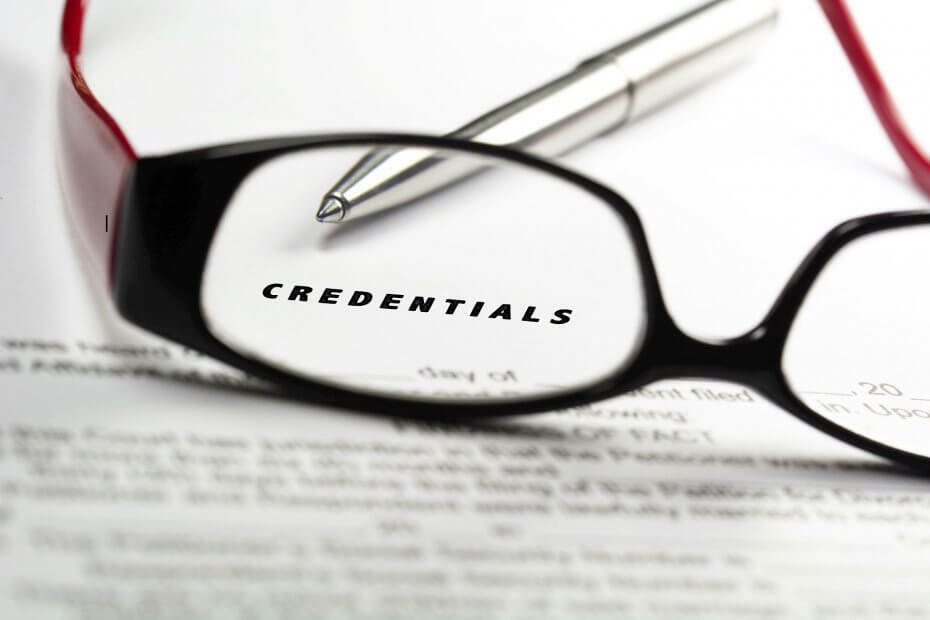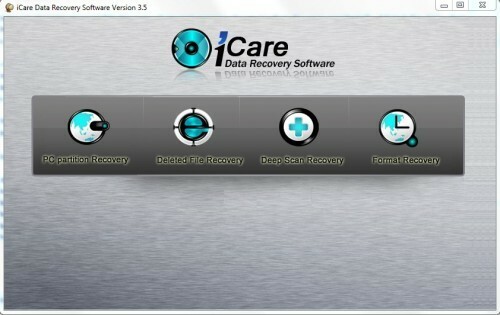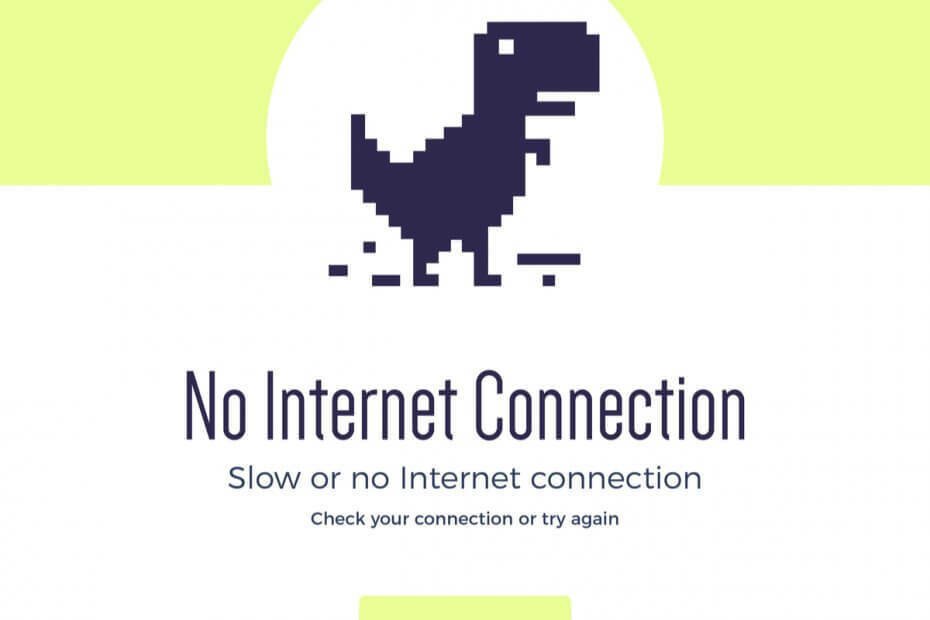
El tilgang til internett er avgjørende for mye usuarios, y ha habido reportes de que los usuarios están recibiendo el mensaje “Windows 10 no se puede conectar a esta red” mientras intentan establecer conexión a Internett.
Este puede ser un gran problema, men hay algunas formas con las que se pueden solucionar estos problemas.
¿Vil du løse en feil Windows 10, er det ikke mulig å koble til en rød?
Løsning 1 – Desinstalar el adaptador de tu red
- Presiona la tecla de Windows + X y elige el Administrator depositivos de la listen.
- Cuando inicie el Administrator depositivos, ubica tu adaptador de red y haz clic derecho en él.
- Selecciona Desinstalar. Si te lo piden, marca Desinstalar el dispositive y haz klikk en OK.
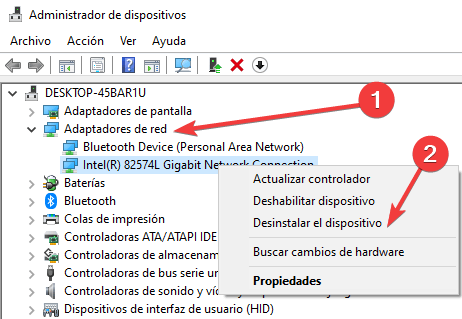
- Después de que el-kontrolløren har siden desinstalado, reinicia tu ordenador og Windows 10 automatisk installering el ny kontroll.
Løsning 2 – Cambiar el ancho del canal for el adaptador de tu red
- Presiona la tecla de Windows + S e introdusere el tipo de red. Elige el Centro de redes y recursos compartidos de la liste de resultatados.
- Cuando abra el Sentro de redes y recursos compartidos, haz klikk en Cambiar konfigurasjon av adapter.

- Ubica tu adaptador inalámbrico y haz clic derecho en él. Elige Propiedades en el menú.
- Cuando abra la ventana de Propiedades, navega a la sección de propiedades avanzadas.
- Selecciona el ancho de canal 802.11 y cambia el valor. Algunos brukere rapporterer om å bruke 20 MHz til å løse problemet, men det er mulig å bruke andre valorer.
- Haz clic en OK for guardar los cambios.
Løsning 3 – Deaktiver IPv6 på ruteren
- Abre el Sentro de redes y recursos compartidos.
- Encuentra la sección de Conexiones y haz clic en tu conexión faktiske.
- Se abrirá la ventana de estado de conexión. Haz clic en el botón de Propiedades.
- Encuentra el Protokoll for Internett versjon 6 (TCP /IPv6) y desmárcalo.
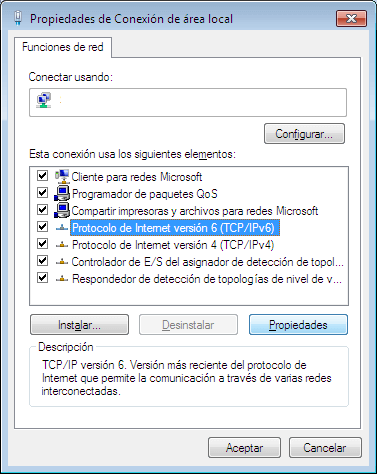
- Haz clic en OK for guardar los cambios.
- Reinicia tu ordenador for poder aplicar los cambios.
Hvis du har et vedvarende problem, er det mulig å deaktivere IPv6-ruteren. Deaktiverer IPv6-ruteren er en komplisert prosess, og er forskjellig for rutertypen, og kan også kontrollere bruksanvisningen for ruteren.
Løsning 4 – Tilpasset til adapter og ruter er usando el mismo tipo de seguridad
- Abre el Centro de redes y usos comppartidos y haz clic en Administrar redes inalámbricas.
- Encuentra tu red inalámbrica, haz clic derecho en ella y elige Propiedades.
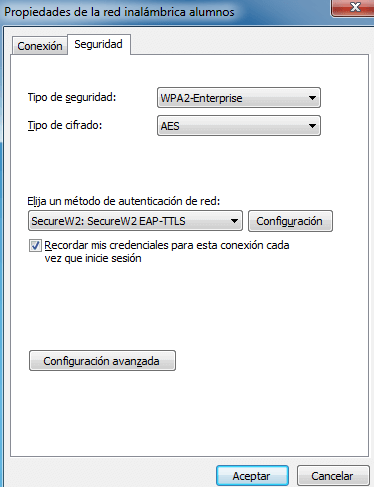
- Dirígete a la pestaña de Seguridad, encuentra la sección de tipo de seguridad y selecciona el mismo tipo de seguridad que esté utilizando tu router. Det er mulig que tengas que probar diferentes tipos de seguridades antes de elegir el ideal.
- Haz clic en OK for guardar los cambios.
Løsning 5 – Cambiar el modo de red inalámbrica
- Abre el Sentro de redes y recursos compartidos.
- Haz klikk en Cambiar las configuraciones del adaptador, ubica tu adaptador de red inalámbrico, haz clic derecho en él y elige Propiedades desde el menú.
- Cuando la ventana de Propiedades se abra, haz clic en el botón de Konfigurer.
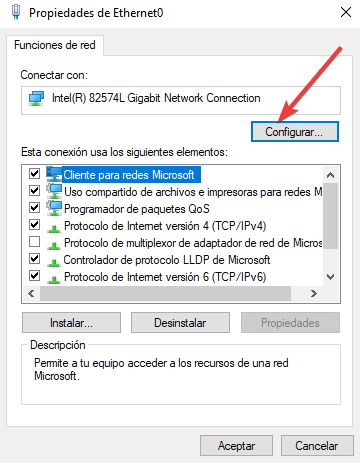
- Dirígete a la pestaña de Avanzadas muligheter y desde la lista selecciona Modo inalámbrico.
- Ahora cambia el valor del modo inalámbrico para que coincida con el valor del modo inalámbrico en tu router.
En la mayoría de los casos 802.11b (o 802.11g) debería funcionar, pero si no funciona, intenta experimentar con diferentes opciones.